iPhone11锁定SIM卡的方法
- 时间:2021-02-24 17:14
- 来源:下载吧
- 编辑:weijiayan
在我们使用智能手机的时候需要插入SIM卡才能够正常的进行一些电话通讯,很多智能手机中都是支持双卡双待的,于是大部分用户会办理两张电话卡,那么在使用的过程中如果需要先停用其中一张卡的话可以将它锁定起来,在iPhone手机中就有锁定SIM卡的功能,只不过很多iPhone11的用户不知道要如何操作来进行锁定,所以接下来小编就跟大家分享一下在这款手机中锁定SIM卡的具体操作方法吧,感兴趣的朋友不妨一起来看看这篇方法教程,希望小编分享的这篇教程能够帮助到大家。

方法步骤
1.首先我们打开手机之后,在手机界面找到设置图标,点击可以进入到手机的设置界面。
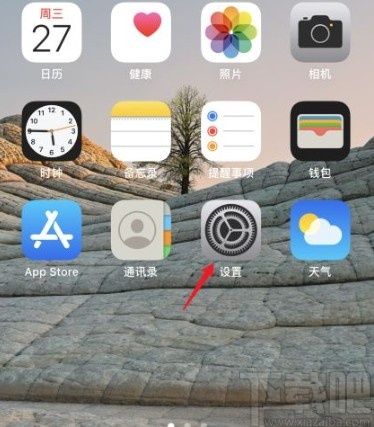
2.点击进入到设置界面之后,我们在这个设置界面找到蜂窝网络选项,找到之后点击进入到其中。
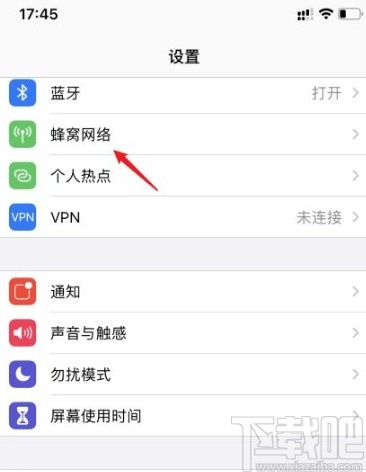
3.下一步进入到蜂窝网络设置界面之后,找到想要锁定的SIM卡点击进去,如果是双卡的话就选择主卡或者副卡。
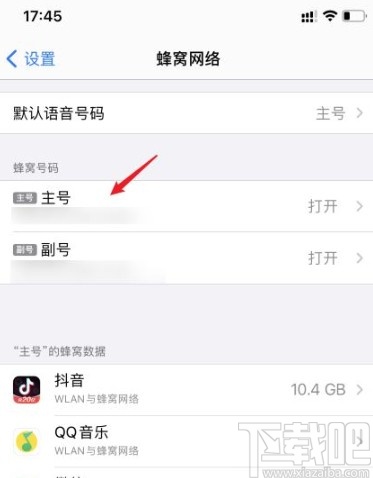
4.点击进入到这个卡的界面之后,在界面中可以找到一个SIM卡PIN码的选项,然后需要点击这个选项。
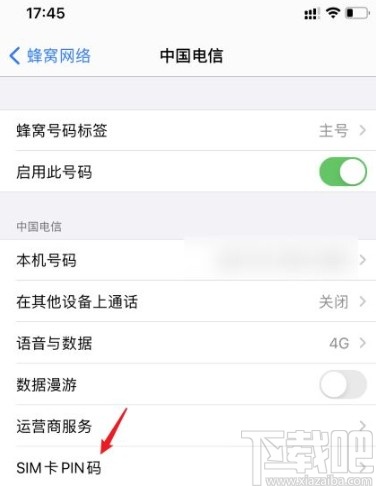
5.点击之后接下来就进入到SIM卡PIN码设置界面了,如下图中所示,我们点击它的开关将它打开。
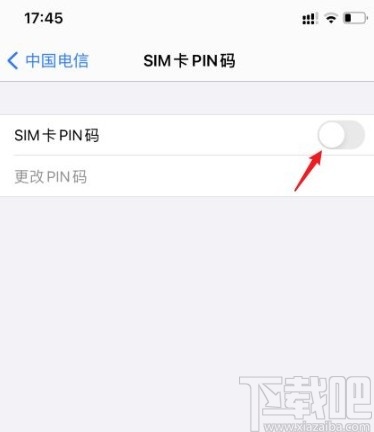
6.打开之后就需要输入PIN码了,输入之后可以锁定SIM卡,如下图中所示,根据具体的情况输入即可。
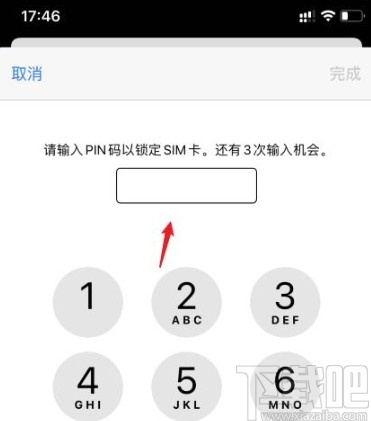
使用上述教程中的操作方法我们就可以在iPhone11手机中锁定SIM卡了,还不知道要如何操作设置的用户赶紧试一试这个方法吧,希望这篇方法教程能够帮助到大家。
最近更新
-
 淘宝怎么用微信支付
淘宝怎么用微信支付
淘宝微信支付怎么开通?9月5日淘宝公示与微信
- 2 手机上怎么查法定退休时间 09-13
- 3 怎么查自己的法定退休年龄 09-13
- 4 小红书宠物小伙伴怎么挖宝 09-04
- 5 小红书AI宠物怎么养 09-04
- 6 网易云音乐补偿7天会员怎么领 08-21
人气排行
-
 微信聊天记录删除了怎么恢复 微信重装后聊天记录不见了解决办法
微信聊天记录删除了怎么恢复 微信重装后聊天记录不见了解决办法
微信聊天记录删除了怎么恢复?微信重装后聊天记录不见了怎么办?
-
 安卓Android-X86 4.4安装教程 电脑安装安卓Android-X86教程
安卓Android-X86 4.4安装教程 电脑安装安卓Android-X86教程
安卓(Android)x86是安装在Intel/AMD等PC平台上的安卓系统,也就是
-
 微信抢红包神器2016教程
微信抢红包神器2016教程
2016年微信抢红包成了一项全民运动,不仅有好友发的红包,还有摇
-
 iPhone6/iPhone6 plus无法连接app store详细解决办法步骤 iPhone苹果手机连不上app store
iPhone6/iPhone6 plus无法连接app store详细解决办法步骤 iPhone苹果手机连不上app store
iPhone6/iPhone6plus无法连接appstore详细解决办法步骤。iPhone6
-
 苹果6iphone6/6 plus 不能下载APP软件解决方法
苹果6iphone6/6 plus 不能下载APP软件解决方法
苹果6(iPhone6、iPhone6Plus)近来经常发生无法连接到APPStore或
-
 微信公众平台 微信公众平台登录
微信公众平台 微信公众平台登录
微信公众平台,是腾讯公司在微信的基础上新增的功能模块,有消息
-
 微信封杀抢红包神器破解教程
微信封杀抢红包神器破解教程
微信抢红包神器大行其道,大家抢红包抢的自然是不亦乐乎。现在微
-
 iPhone6/iPhone6 plus/iPhone6s/iPhone6s plus苹果手机怎么设置自定义铃声
iPhone6/iPhone6 plus/iPhone6s/iPhone6s plus苹果手机怎么设置自定义铃声
iPhone6/iPhone6plus怎么设置自定义铃声。针对iPhone6、iPhone6p
-
 手机CPU天梯图 2017年11月手机CPU天梯图/性能排行榜
手机CPU天梯图 2017年11月手机CPU天梯图/性能排行榜
下载吧小编为大家更新的手机CPU天梯图(更新到2017年11月)。现在
-
 手机号码被标记怎么取消 手机号码被恶意标记申诉教程
手机号码被标记怎么取消 手机号码被恶意标记申诉教程
假如你的号码不小心被360手机卫士、腾讯手机管家、LBE安全大师、
